- Te dejo el dato
- Posts
- Guía Completa de Control Parental 2025: Protege a tus Hijos en Móviles, Consolas, Televisores y Más
Guía Completa de Control Parental 2025: Protege a tus Hijos en Móviles, Consolas, Televisores y Más
Descubre las mejores aplicaciones gratuitas y de pago, aprende a proteger todos los dispositivos que usan tus hijos, y acompáñalos de manera segura en su vida digital.

Hoy en día, los móviles acompañan a nuestros hijos en casi todos los momentos de su vida: para aprender, entretenerse, comunicarse y explorar el mundo. Sin embargo, también los expone a riesgos que como madres y padres debemos anticipar: contenidos inapropiados, exceso de pantalla, ciberacoso, o contactos no seguros.
Por eso, el control parental digital se ha vuelto una herramienta esencial en la crianza actual. No se trata de espiar ni de controlar cada movimiento, sino de crear un entorno seguro, adaptado a su edad y madurez, que permita a los niños y adolescentes explorar el mundo digital de forma saludable.
En esta guía te acompañaremos a descubrir las mejores aplicaciones de control parental para móviles Android e iOS actualizadas a 2025.
Te explicaremos sus principales funciones, sus ventajas, sus limitaciones, y te ayudaremos a elegir la que mejor se adapte a tu familia.
Además, para que no te pierdas en configuraciones largas o complicadas, incluiremos enlaces directos a las páginas oficiales de cada app, donde podrás encontrar tutoriales claros y actualizados para empezar a usar cada herramienta paso a paso.
¿Listos para proteger a tus hijos y acompañarlos mejor en el mundo digital? ¡Empecemos!
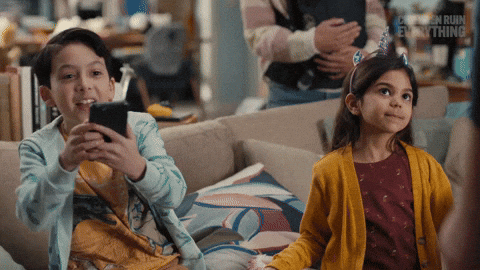
1. ¿Qué es el control parental digital y por qué importa hoy?

El control parental digital es el conjunto de herramientas y configuraciones que permiten a madres y padres supervisar, limitar o guiar el uso que sus hijos hacen de los dispositivos móviles, las aplicaciones y el internet.
No se trata simplemente de “prohibir” o “vigilar”, sino de proteger y acompañar. Estas herramientas ayudan a que los niños y adolescentes:
Accedan solo a contenidos adecuados para su edad.
Aprendan a autorregular su tiempo de pantalla.
Eviten contactos peligrosos o situaciones de riesgo en redes sociales.
Tengan una experiencia digital más equilibrada, que favorezca su bienestar emocional y físico.
¿Qué riesgos buscan prevenir?
Hoy en día, sin supervisión adecuada, los menores pueden exponerse a:
Contenidos inapropiados: violencia, pornografía, lenguaje ofensivo, desafíos virales peligrosos.
Ciberacoso y grooming: ser víctimas de bullying digital o de intentos de manipulación por parte de adultos desconocidos.
Exceso de pantalla: pasar muchas horas al día frente a una pantalla puede afectar su sueño, concentración, desarrollo social y salud mental.
Gastos no autorizados: compras accidentales dentro de juegos o aplicaciones.
Compartir información personal: exposición de datos privados sin entender los riesgos.
¿Por qué es tan importante hoy en 2025?
Cada año, los riesgos evolucionan junto con la tecnología. Nuevas plataformas, redes sociales, aplicaciones de mensajería y tendencias virales aparecen constantemente.
Por eso, el control parental de hoy no solo debe bloquear lo peligroso, sino también acompañar y educar sobre el uso responsable de la tecnología.
Implementar control parental en los dispositivos no es un acto de desconfianza, sino una extensión del cuidado que damos en el mundo físico: de la misma forma que no dejaríamos a un niño pequeño solo en una ciudad desconocida, tampoco deberíamos dejarlos navegar sin guía en el inmenso mundo digital.

2. Funciones clave que deben tener las apps de control parental
No todas las aplicaciones de control parental son iguales. Dependiendo de las necesidades de tu familia y la edad de tus hijos, algunas funciones serán más importantes que otras.
Aquí te presentamos las funciones esenciales que deberías buscar:
Control de tiempo de pantalla
Permite establecer límites diarios de uso, horarios de descanso (por ejemplo, bloquear el teléfono durante la noche o en horas de clases), y administrar cuánto tiempo puede pasar el niño en cada aplicación.
¿Por qué importa?
Ayuda a prevenir el uso excesivo, fomenta la autorregulación y mejora la calidad del sueño y la atención.
Filtrado de contenido web y de aplicaciones
Bloquea automáticamente sitios web o aplicaciones inapropiadas, ya sea por categoría (violencia, pornografía, apuestas, etc.) o por listas específicas creadas por los padres.
¿Por qué importa?
Protege a los niños de encontrarse con contenidos que aún no están preparados para manejar.
Rastreo de ubicación y alertas de geocercas
Permite ver la ubicación en tiempo real del dispositivo del niño y establecer zonas seguras (geocercas) que envían alertas si el niño entra o sale de un área definida (escuela, casa, parque, etc.).
¿Por qué importa?
Ofrece tranquilidad extra para saber que los niños están seguros en sus trayectos diarios.
Algunas apps analizan mensajes, fotos, comentarios y actividades en plataformas como Instagram, TikTok, WhatsApp, YouTube y Snapchat, detectando posibles riesgos como ciberacoso, lenguaje ofensivo o contenido inapropiado.
¿Por qué importa?
Las redes sociales son uno de los espacios donde los niños y adolescentes enfrentan más riesgos emocionales y de seguridad.
Control de llamadas y SMS
En dispositivos Android (y en algunas funciones limitadas para iOS), algunas aplicaciones permiten supervisar y bloquear llamadas o mensajes no deseados.
¿Por qué importa?
Previene el contacto de los niños con números desconocidos o sospechosos.
Reportes e historiales de actividad
Generan informes diarios o semanales sobre el uso del dispositivo: qué aplicaciones se usan, qué sitios web se visitan, cuánto tiempo pasan en cada actividad, y en algunos casos, qué mensajes reciben.
¿Por qué importa?
Ayuda a identificar patrones de comportamiento, detectar riesgos tempranos y abrir conversaciones saludables sobre el uso de la tecnología.
👉 Tip para padres y madres:
No necesitas activar todas las funciones de control parental desde el primer día.
Lo más efectivo es comenzar con lo básico (tiempo de pantalla y filtrado de contenido) y añadir funciones conforme tu hijo crezca, gane independencia y enfrente nuevos desafíos.
3. Apps gratuitas de control parental: empieza con las opciones oficiales de Android y Apple
Antes de explorar aplicaciones externas, es importante conocer que tanto Android como iOS ofrecen sus propias soluciones nativas y gratuitas de control parental. Estas opciones son ideales si quieres comenzar a supervisar sin instalar aplicaciones de terceros.
Aquí te explicamos qué ofrecen, qué límites tienen y cuándo podrías necesitar algo más avanzado.
3.1 Google Family Link (creada por Google para Android)

Plataforma: Android (dispositivo del niño), iOS (dispositivo del padre).
¿Qué permite hacer?
Establecer límites diarios de tiempo de pantalla.
Aprobar o bloquear descargas de aplicaciones en Google Play.
Filtrar contenidos web en Chrome y en el buscador de Google.
Localizar el dispositivo del niño en tiempo real.
Revisar informes semanales de uso de apps.
Bloquear remotamente el dispositivo si es necesario.
Limitaciones importantes:
Solo controla dispositivos Android; no funciona en iPhone del niño.
No supervisa redes sociales, SMS, llamadas ni contenido dentro de aplicaciones específicas (como YouTube o TikTok).
Puede ser eludido si el niño cambia la cuenta de Google o restablece el dispositivo.
Ejemplo real:
Si quieres evitar que tu hijo descargue un juego nuevo sin permiso, Family Link puede enviar una notificación para aprobar o rechazar la descarga directamente desde tu propio teléfono.
Para más información y configuración oficial:
3.2 Screen Time de iOS (creado por Apple para iPhone/iPad)

Plataforma: iOS (iPhone, iPad).
¿Qué permite hacer?
Limitar el tiempo de uso por aplicación o categoría (por ejemplo, juegos, redes sociales, entretenimiento).
Programar horarios de descanso donde el dispositivo queda bloqueado.
Restringir contenido explícito en música, películas, sitios web y App Store.
Aprobar o bloquear compras y descargas desde la App Store.
Generar reportes de uso diarios y semanales.
Limitaciones importantes:
Solo funciona en dispositivos Apple.
No filtra ni monitorea contenido dentro de aplicaciones específicas como Instagram o TikTok.
Puede ser vulnerado si no se configura correctamente el código de acceso para restricciones.
Ejemplo real:
Si quieres asegurarte de que tu hijo no use el iPhone durante la noche, puedes programar un horario de “tiempo de descanso” donde solo ciertas apps (como Teléfono de emergencia) siguen disponibles.
Para más información y configuración oficial:
4. Apps freemium: más funciones por un bajo costo opcional
Las aplicaciones freemium son una excelente opción si quieres un nivel de control más avanzado que el que ofrecen las herramientas gratuitas de Google o Apple, sin necesidad de pagar una suscripción costosa desde el principio.
En este modelo, puedes empezar con funciones gratuitas limitadas y, si lo deseas, desbloquear todo el potencial de la app pagando una suscripción moderada.
A continuación, te presentamos las principales opciones freemium de 2025:
4.1 Qustodio

Plataforma: Android, iOS, Windows, macOS, Chromebook.
¿Qué permite hacer?
Supervisar el tiempo de pantalla, estableciendo límites diarios y horarios de uso.
Filtrar sitios web por categoría o URL específica.
Bloquear aplicaciones no autorizadas.
Recibir informes de actividad detallados (qué apps y webs se usan más).
Localizar el dispositivo en tiempo real y establecer geocercas (en versión Premium).
Limitaciones importantes:
La versión gratuita solo permite controlar un dispositivo.
Funciones avanzadas como ubicación y geocercas requieren la suscripción Premium.
En iOS algunas funciones (como bloqueo de apps) son limitadas debido a restricciones del sistema.
Ejemplo real:
Si quieres limitar el uso de redes sociales a una hora diaria y recibir alertas si se intenta acceder a sitios de riesgo, Qustodio puede ayudarte incluso en su versión básica.
Para más información y configuración oficial:
4.2 Kaspersky Safe Kids

Plataforma: Android, iOS, Windows, macOS.
¿Qué permite hacer?
Supervisar el uso de aplicaciones y limitar tiempo de pantalla.
Filtrar contenido web y activar SafeSearch en buscadores.
Localizar el dispositivo del niño en tiempo real (en versión Premium).
Supervisar actividad en redes sociales seleccionadas (Facebook y VKontakte).
Ver informes de actividad de hasta 7 días (gratuito) o hasta 30 días (Premium).
Limitaciones importantes:
El filtrado web en iOS funciona mejor en Safari; en otros navegadores puede ser parcial.
Solo se supervisa actividad básica en redes sociales, no mensajes privados.
Ejemplo real:
Si tu hijo comienza a usar redes sociales y quieres asegurarte de que no vea contenidos inadecuados en navegadores o YouTube, Kaspersky Safe Kids puede ayudarte de forma sencilla.
Para más información y configuración oficial:
4.3 FamiSafe

Plataforma: Android, iOS.
¿Qué permite hacer?
Bloquear apps específicas y filtrar contenido web.
Establecer horarios de uso y límites diarios de pantalla.
Localizar el dispositivo en tiempo real y configurar geocercas.
Detectar fotos inapropiadas almacenadas en la galería.
Supervisar actividad en YouTube y TikTok (historial de videos vistos).
Limitaciones importantes:
La mayoría de las funciones avanzadas requieren suscripción de pago.
El filtrado de contenido en navegadores externos puede ser limitado.
Ejemplo real:
Si deseas recibir alertas cuando tu hijo intente ver videos no apropiados en YouTube o TikTok, FamiSafe te ofrece esta función de manera bastante intuitiva.
Para más información y configuración oficial:
Las apps freemium son ideales para familias que necesitan más personalización o más seguridad que las opciones gratuitas, pero aún no quieren comprometerse a servicios de alto costo anual.
Antes de pagar, puedes aprovechar sus versiones básicas para probar si se adaptan a tus necesidades.
5. Apps de pago más completas: máxima protección, mínimo esfuerzo
Cuando los hijos empiezan a usar redes sociales, navegar más libremente o moverse de manera independiente, puede ser necesario contar con herramientas más potentes de control parental.
Las aplicaciones de pago ofrecen funciones avanzadas como monitoreo de redes sociales, alertas automáticas de riesgos, gestión detallada de llamadas y mensajes, historial de navegación ampliado y ubicación con geocercas inteligentes.
Estas son las principales opciones de 2025 para familias que buscan la máxima protección:
5.1 Norton Family

Plataforma: Android, Windows, iOS (limitado).
¿Qué permite hacer?
Filtrar automáticamente sitios web inapropiados.
Supervisar y limitar el tiempo de uso por dispositivo y por aplicación.
Recibir informes de actividad detallados, incluyendo historial de navegación de hasta 30 días.
Rastrear ubicación en tiempo real con alertas de geocercas.
Bloquear Internet o aplicaciones de manera remota.
Limitaciones importantes:
No disponible para macOS.
En iOS algunas funciones, como el bloqueo de apps, son limitadas.
No supervisa redes sociales específicas más allá de la navegación web.
Ejemplo real:
Ideal para padres que necesitan controlar tanto el uso de dispositivos Android como de PCs Windows desde un solo panel centralizado.
Para más información y configuración oficial:
5.2 Bark

Plataforma: Android, iOS, Windows, macOS, Chromebook.
¿Qué permite hacer?
Monitorear mensajes de texto, correos electrónicos y más de 30 aplicaciones de redes sociales.
Detectar señales de ciberacoso, depresión, contenido sexual o violencia a través de inteligencia artificial.
Alertar a los padres de forma automática en caso de detectar riesgos.
Establecer límites de tiempo de pantalla y bloquear Internet o apps.
Rastrear ubicación y configurar geocercas.
Limitaciones importantes:
No bloquea o supervisa llamadas telefónicas convencionales.
Las alertas pueden tardar unos minutos en procesarse.
El monitoreo completo de redes sociales puede ser complejo de configurar en iOS.
Ejemplo real:
Si quieres recibir una alerta cuando tu hijo reciba un mensaje con lenguaje ofensivo en Instagram o WhatsApp, Bark ofrece uno de los sistemas de monitoreo más avanzados disponibles.
Para más información y configuración oficial:
5.3 FamilyTime

Plataforma: Android, iOS.
¿Qué permite hacer?
Establecer límites de tiempo de pantalla y horarios personalizados.
Rastrear ubicación en tiempo real con geocercas y alertas de entrada/salida.
Monitorear el historial de navegación web, búsquedas en YouTube y actividad en redes sociales como TikTok e Instagram.
Supervisar y bloquear llamadas y mensajes SMS en Android.
Activar un botón de pánico SOS en el dispositivo del niño.
Limitaciones importantes:
En iOS, algunas funciones como bloqueo de llamadas no están disponibles.
El monitoreo de redes sociales puede ser parcial y requiere configuraciones adicionales.
Ejemplo real:
Si tu hijo empieza a salir solo y quieres recibir una notificación cuando llegue o salga de la escuela, FamilyTime permite configurar estas alertas fácilmente.
Para más información y configuración oficial:
5.4 Net Nanny
Plataforma: Android, iOS, Windows, macOS, Kindle.
¿Qué permite hacer?
Bloquear sitios web inapropiados en tiempo real mediante análisis de contenido.
Supervisar tiempo de pantalla y programar horarios de uso.
Filtrar contenido explícito en YouTube.
Rastrear ubicación y configurar geocercas.
Generar reportes de actividad diarios.
Limitaciones importantes:
El monitoreo de redes sociales es limitado comparado con otras apps como Bark.
El sistema de geocercas puede ser menos preciso que el de apps especializadas.
Ejemplo real:
Si necesitas una solución sólida para bloquear automáticamente páginas web riesgosas sin depender de listas negras estáticas, Net Nanny ofrece uno de los filtros de contenido más inteligentes.
Para más información y configuración oficial:
5.5 OurPact
Plataforma: Android, iOS.
¿Qué permite hacer?
Programar bloqueos de uso por horarios (por ejemplo, durante la cena o el estudio).
Bloquear aplicaciones específicas o Internet completo temporalmente.
Supervisar mensajes SMS/iMessage (función única en control parental).
Localizar dispositivos en tiempo real y recibir alertas de geocercas.
Aprobar o bloquear descargas de nuevas aplicaciones.
Limitaciones importantes:
La instalación en iOS requiere varios pasos (instalación de perfiles).
No ofrece monitoreo activo de redes sociales o historial web.
Ejemplo real:
Si quieres asegurarte de que tu hijo no pueda chatear durante las horas de estudio, OurPact permite bloquear el acceso a mensajería en horarios específicos.
Para más información y configuración oficial:
5.6 Mobicip
Plataforma: Android, iOS, Windows, macOS, Chromebook.
¿Qué permite hacer?
Filtrar contenido web inapropiado en tiempo real utilizando inteligencia artificial.
Programar horarios de uso del dispositivo y limitar el tiempo de pantalla.
Rastrear ubicación en tiempo real con historial de movimientos y alertas de geocercas.
Supervisar el historial de navegación y actividad en línea.
Permitir o bloquear aplicaciones específicas según reglas personalizadas.
Limitaciones importantes:
La supervisión de redes sociales es más básica en comparación con Bark o FamilyTime.
Requiere suscripción de pago desde el primer mes (no hay plan gratuito permanente).
La instalación puede requerir otorgar varios permisos avanzados en el dispositivo.
Ejemplo real:
Si quieres programar que todos los dispositivos de tus hijos se bloqueen automáticamente a la hora de dormir, y además asegurarte de que no puedan acceder a contenido inapropiado en internet, Mobicip te permite hacerlo de forma sencilla.
Para más información y configuración oficial:
Si tus hijos ya usan activamente redes sociales, exploran internet por cuenta propia o pasan varias horas conectados cada día, invertir en una aplicación de control parental de pago puede ofrecerte un nivel de protección mucho más completo y una gestión más sencilla para toda la familia.
6. ¿Cómo elegir la mejor app de control parental para tu familia?
Elegir una aplicación de control parental no se trata solo de instalar la más popular o la más costosa. La mejor herramienta será aquella que se ajuste realmente a las necesidades y dinámicas de tu familia.
Aquí te dejamos una guía práctica para tomar una buena decisión:
6.1 Define la edad y nivel de autonomía de tu hijo
No es lo mismo proteger a un niño de 7 años que supervisar a un adolescente de 15.
Para niños pequeños: prioriza aplicaciones que bloqueen contenido, limiten el tiempo de pantalla y permitan gestionar las descargas.
Para adolescentes: busca opciones que también ofrezcan monitoreo de redes sociales, alertas de riesgos y reportes de actividad detallados.
6.2 Considera la plataforma que utilizan
Si tu hijo usa Android, Google Family Link puede ser suficiente para empezar, pero si necesita más control, apps como Qustodio o Bark son buenas opciones.
Si tu hijo usa iPhone o iPad, aprovecha Screen Time, pero considera apps como OurPact o Mobicip para un control más profundo.
6.3 Establece el nivel de control que deseas
Pregúntate:
¿Solo quieres limitar el tiempo de uso y el acceso a contenidos inapropiados?
¿O también quieres recibir alertas en tiempo real sobre posibles riesgos en redes sociales?
¿Deseas supervisar ubicación y movimientos?
Responder a estas preguntas te ayudará a definir si basta con una opción gratuita o si es necesario invertir en una solución de pago.
6.4 Evalúa el número de dispositivos que necesitas proteger
Algunas apps gratuitas solo permiten supervisar un dispositivo, mientras que otras (como Norton Family o Bark) permiten monitorear varios dispositivos con una sola cuenta familiar.
Si tus hijos utilizan además tablets, computadoras o múltiples teléfonos, asegúrate de que la app elegida pueda cubrirlos todos de forma eficiente.
6.5 Piensa en tu presupuesto
Opciones gratuitas: ideales para controles básicos de tiempo y contenido.
Opciones freemium: buenas si necesitas funciones extra a un precio accesible.
Opciones de pago: recomendables si quieres protección avanzada, especialmente para adolescentes.
Recuerda que muchas apps ofrecen pruebas gratuitas. Aprovecha ese tiempo para probar si la herramienta realmente se adapta a lo que buscas.
6.6 Prioriza siempre la facilidad de uso
Un control parental efectivo también debe ser fácil de configurar y administrar.
Busca aplicaciones con paneles intuitivos, reportes claros y soporte técnico confiable.
La idea es que te ayuden, no que se conviertan en una nueva fuente de frustración tecnológica.
7. No olvides otros dispositivos: consolas, televisores, relojes y routers también necesitan control parental
El control parental no debe limitarse únicamente al teléfono o tablet.
Hoy en día, muchos otros dispositivos que usan nuestros hijos —como consolas de videojuegos, Smart TVs, relojes inteligentes o incluso el Wi-Fi de casa— también ofrecen herramientas de control parental que es importante conocer y configurar.
Aquí te explicamos qué puedes hacer en cada uno y cómo empezar.
7.1 Consolas de videojuegos
PlayStation (PS4 y PS5)
Sony ofrece controles parentales nativos que permiten:
Limitar el tiempo de juego diario o semanal.
Restringir juegos y películas según la edad del contenido.
Bloquear el acceso a la navegación web y a la comunicación online.
Aprobar compras o restringirlas con contraseña.
¿Cómo configurarlo?
Xbox (Xbox One y Series X/S)

Microsoft integra controles parentales a través de su sistema Family Safety:
Establecer límites de tiempo de juego.
Filtrar contenido de juegos, apps y navegación según la edad.
Gestionar con quiénes pueden comunicarse en Xbox Live.
Aprobar compras digitales.
¿Cómo configurarlo?
Consulta la guía en Microsoft Family Safety para Xbox.
Nintendo Switch
Nintendo ofrece control parental a través de una app móvil gratuita:
Limitar el tiempo de uso de la consola.
Restringir juegos por edad.
Bloquear funciones online como chat o publicaciones.
Recibir reportes de uso diario.
¿Cómo configurarlo?
Descarga la aplicación y sigue las instrucciones en Nintendo Switch Parental Controls.
7.2 Smart TVs
Samsung (Tizen OS)
Permite:
Bloquear canales y programas según clasificación por edades.
Establecer un PIN para abrir ciertas apps (como YouTube o Netflix).
Restringir la instalación de nuevas aplicaciones.
¿Cómo configurarlo?
Visita la guía oficial de Samsung Parental Controls.
LG (webOS)
Permite:
Bloquear contenidos por clasificación de edad.
Restringir el acceso a ciertas apps y entradas externas.
Establecer un PIN de control parental.
¿Cómo configurarlo?
Consulta el sitio oficial de LG Parental Controls.
Sony (Google TV / Android TV)
Permite:
Configurar perfiles restringidos.
Bloquear el acceso a apps y canales según edad.
Limitar el tiempo de uso en algunos modelos recientes.
¿Cómo configurarlo?
Más información en Sony Parental Controls Guide.
Roku
Ofrece:
Creación de un PIN para restringir compras y añadir nuevos canales.
Acceso a la sección curada de contenido infantil “Kids & Family”.
¿Cómo configurarlo?
Sigue las instrucciones en Roku Parental Controls.
7.3 Smartwatches
Apple Watch (Family Setup)
Permite:
Activar el modo Schooltime para limitar notificaciones y uso durante las clases.
Configurar contactos autorizados para llamadas y mensajes.
Rastrear ubicación en tiempo real.
¿Cómo configurarlo?
Encuentra la guía completa en Apple Watch Family Setup.
Relojes con Wear OS
Generalmente no incluyen control parental nativo.
El control debe hacerse desde el móvil del niño, configurando restricciones a través de la cuenta Google vinculada.
¿Cómo configurarlo?
Consulta la documentación de Google Family Link para gestionar el dispositivo vinculado.
7.4 Routers y red Wi-Fi en casa
Routers domésticos
Muchos routers modernos permiten:
Pausar el acceso a Internet en ciertos dispositivos.
Filtrar sitios web por categorías (pornografía, violencia, apuestas).
Establecer horarios de conexión para cada dispositivo.
Marcas como Netgear (Nighthawk), ASUS (AiProtection), TP-Link (HomeShield) y Linksys incluyen controles parentales básicos o avanzados.
¿Cómo configurarlo?
Revisa el modelo de tu router y accede a su app o configuración web. También puedes consultar directamente:
Sistemas avanzados (para protección total de la red)
También puedes usar soluciones externas como:
OpenDNS FamilyShield (gratuito): filtra contenidos peligrosos directamente desde la red.
Circle Home Plus (de pago): dispositivo que filtra, pausa Internet y monitoriza toda la red doméstica.
¿Cómo configurarlo?
Recuerda que proteger el móvil de tus hijos es solo una parte del trabajo. Consolas, televisores, relojes y redes Wi-Fi también son puertas de acceso al mundo digital, y activar los controles parentales en ellos refuerza el entorno seguro que estás construyendo.
Asegúrate de revisar cada dispositivo que utilizan tus hijos y activar las protecciones que cada plataforma ofrece.
Más allá del control parental
Implementar control parental en los dispositivos que usan nuestros hijos es una medida importante, pero no es suficiente por sí sola.
Las herramientas digitales son solo una parte de la estrategia para acompañarlos en el mundo conectado.
La verdadera protección viene de construir confianza, comunicación abierta y educación continua sobre el uso responsable de la tecnología.
Configurar límites de tiempo, bloquear contenido peligroso o recibir alertas de riesgos son ayudas valiosas, pero deben ir acompañadas de conversaciones familiares frecuentes sobre:
Qué hacer si encuentran algo en internet que los asusta o los incomoda.
Cómo proteger su información personal.
Cómo reconocer un intento de manipulación o ciberacoso.
Por qué es importante equilibrar el tiempo de pantalla con otras actividades como el juego físico, la lectura o la convivencia familiar.
Recordemos:
La meta no es controlar todo lo que hacen, sino enseñarles a cuidarse incluso cuando nosotros no estemos mirando.
El mejor control parental no se instala en un teléfono, sino en los valores, hábitos y confianza que construimos día a día.
Cada herramienta que configuramos es una oportunidad para fortalecer ese acompañamiento, desde el amor y la responsabilidad.
¿Listo para empezar?
Proteger a nuestros hijos en el mundo digital no es un proyecto perfecto, ni se logra de un día para otro.
Es un proceso que requiere herramientas adecuadas, tiempo de calidad y mucha conversación abierta.
Hoy ya conoces las mejores opciones de control parental para móviles, consolas, televisores, relojes y redes domésticas.
Ahora, el siguiente paso es sencillo:
Revisa qué dispositivos usan tus hijos.
Elige la app o herramienta que mejor se adapte a su edad y necesidades.
Activa el primer control parental como un punto de partida, no como un cierre.
Acompaña, conversa, corrige y adapta las reglas digitales conforme ellos crecen.
Cada pequeño ajuste que hagas hoy es un gran paso hacia un futuro más seguro, más equilibrado y más consciente para ellos.
Tu guía, tu confianza y tu ejemplo son el mejor control parental que pueden tener.

Si alguna vez has sentido dudas en la crianza o quieres herramientas reales para acompañar a tu hijo desde el respeto, este curso es una inversión invaluable.
📢 ¿Quieres más info? Aquí te dejamos el enlace para que lo explores:
La crianza es un viaje lleno de aprendizajes, desafíos y momentos que nos ponen a prueba. No hay una única forma de hacerlo bien, pero sí existen herramientas que pueden hacernos el camino más claro y llevadero.
Nosotros tomamos este curso porque queríamos criar con más confianza y menos culpa, y hoy podemos decir que fue una de las mejores decisiones que hicimos como padres. No solo nos ha ayudado a comprender mejor a nuestra hija, sino que también ha transformado la forma en que nos relacionamos con ella.
💡 Ahora queremos saber de ti:
📌 ¿Cuál ha sido tu mayor desafío en la crianza?
📌 ¿Qué estrategias te han funcionado para conectar mejor con tu hijo?
📌 ¿Has pensado en formarte más en crianza respetuosa?
Déjanos tu comentario o respóndenos en nuestras redes, ¡queremos leerte! Y si crees que este curso también puede ayudarte, aquí te dejamos el enlace para que lo descubras:
📢 Más información sobre el curso aquí 👉 Quiero Saber del Curso
Gracias por acompañarnos en este espacio de aprendizaje y reflexión. Juntos estamos construyendo una crianza más consciente, amorosa y respetuosa. 💙

Reply